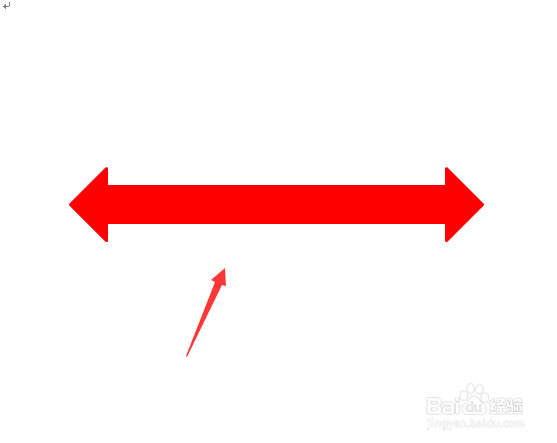1、打开word这款软件,进入word的操作界面如图所示:
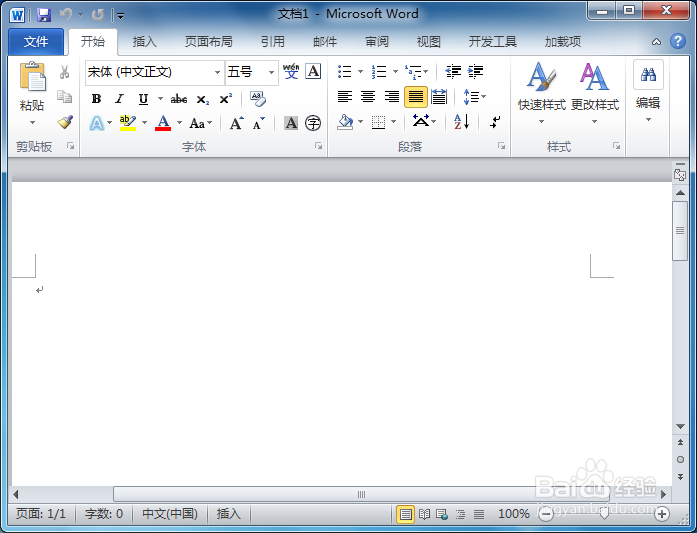
3、点击插入菜单在其编辑区里找到形状选项,如图所示:

5、选择双向箭头选项,在编辑区里画出该箭头,然后在上面的设置里找到形状填充选项,在其下拉列表里选择红色,如图所示:
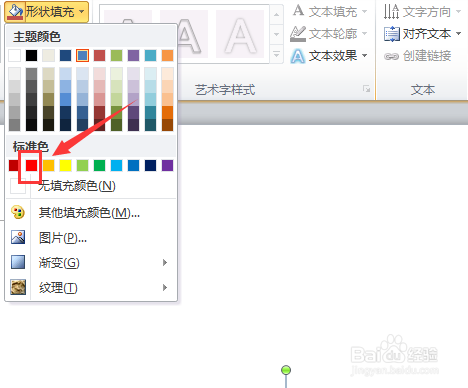
7、设置好以后可以看到我们的箭头就变成红色箭头了,如图所示:
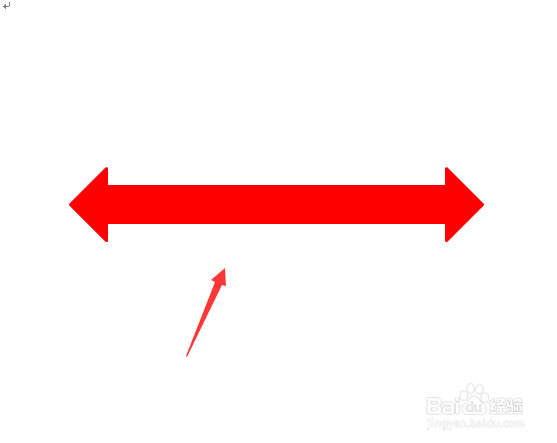
时间:2024-10-13 09:49:08
1、打开word这款软件,进入word的操作界面如图所示:
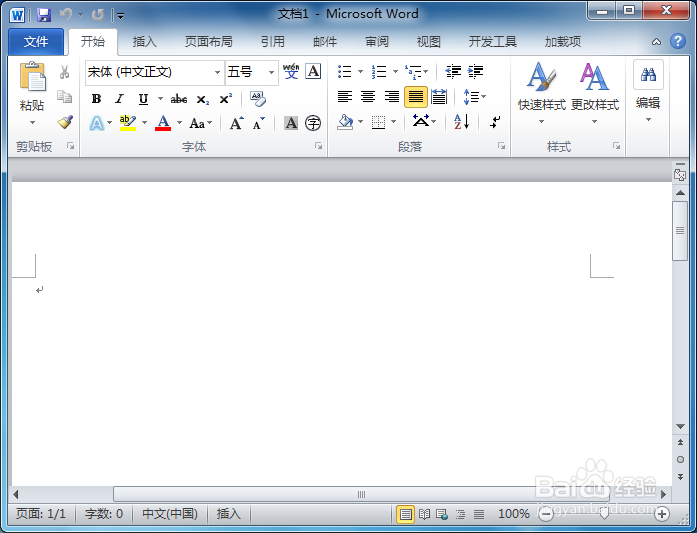
3、点击插入菜单在其编辑区里找到形状选项,如图所示:

5、选择双向箭头选项,在编辑区里画出该箭头,然后在上面的设置里找到形状填充选项,在其下拉列表里选择红色,如图所示:
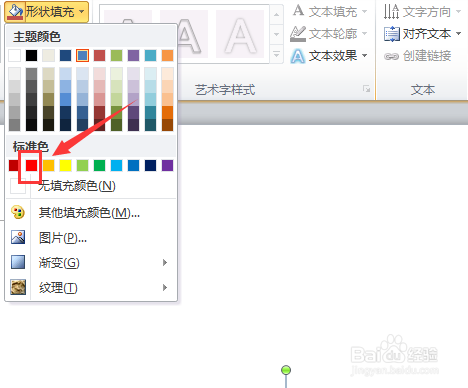
7、设置好以后可以看到我们的箭头就变成红色箭头了,如图所示: